
联想怎么重装系统?现在使用联想电脑的用户非常之多,我们知道,电脑在使用一段时间之后,都会由于各种因素导致系统需要重装,这边小编教大家联想电脑重装系统教程。
1.首先到云骑士官网下载重装系统软件
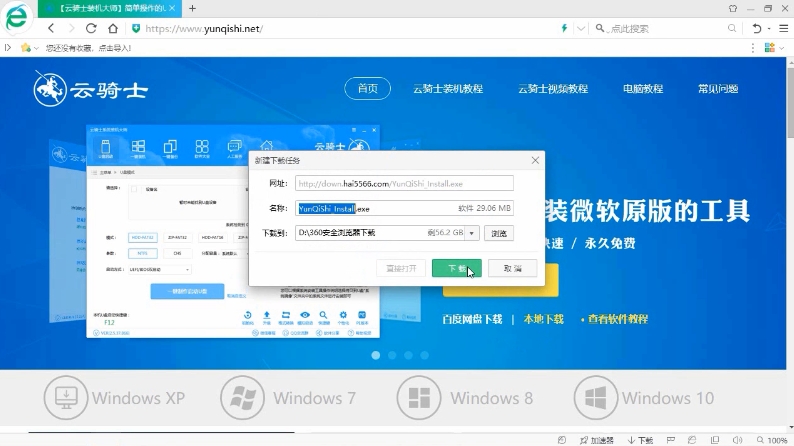
2.打开下载好的云骑士装机大师

3.点击一键装机 点击系统重装
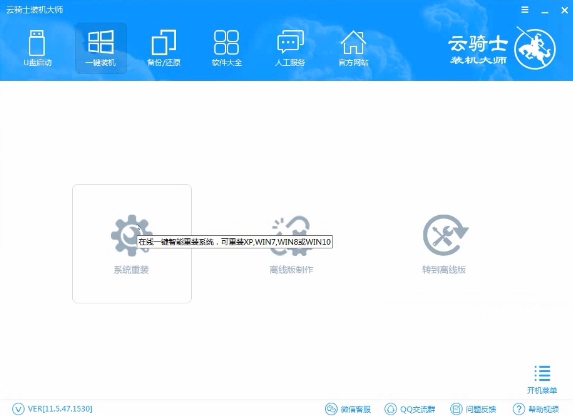
4.云骑士会先检测本地环境是否符合装机条件

5.检测完后再点击下一步 进入选择系统的界面
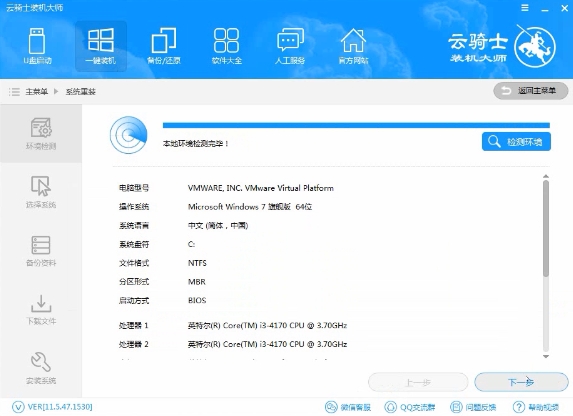
6.这里有微软官方原版与GHOST版两个选项 选择微软官方原版 在这里可以下载目前所有版本的系统
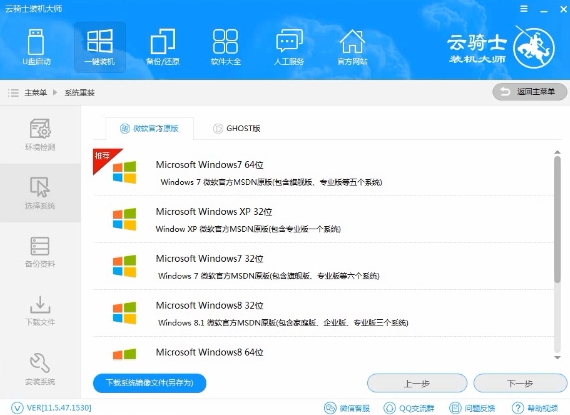
7.建议选择win10 64位专业版 点击右边的安装此系统
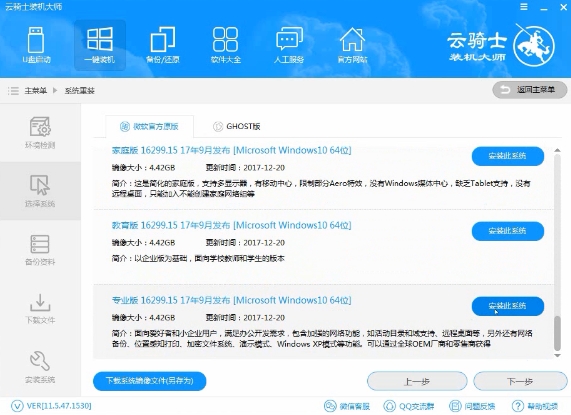
8.然后就进入资料备份界面 在重装系统后C盘文件会丢失 建议备份一下需要的文件数据 然后点击下一步
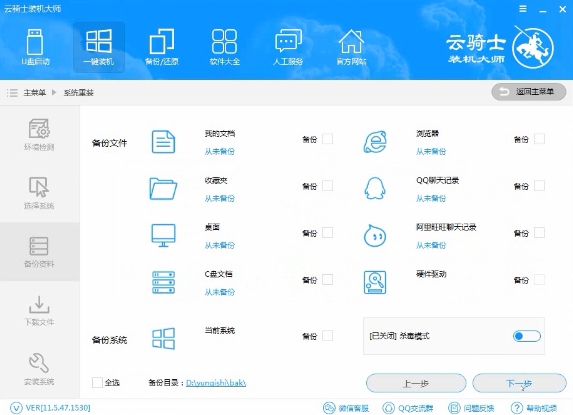
9.在出现的提示框中点击安装系统
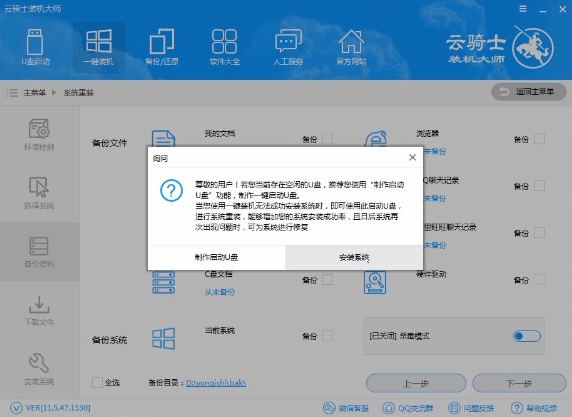
10.云骑士就开始下载选择的系统和备份资料

11.在系统下载完成后 软件会进行第一阶段的安装
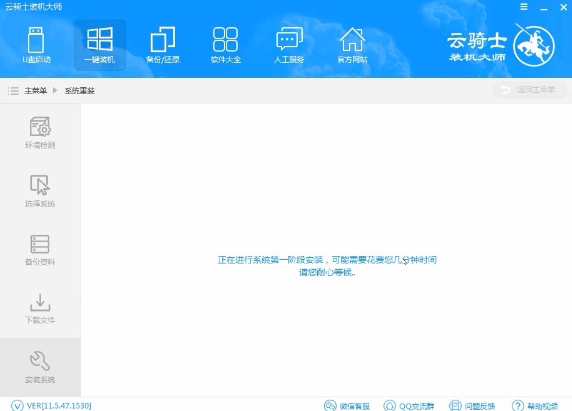
12.完成后会自动重启进入DOS界面 再进入PE系统进行安装
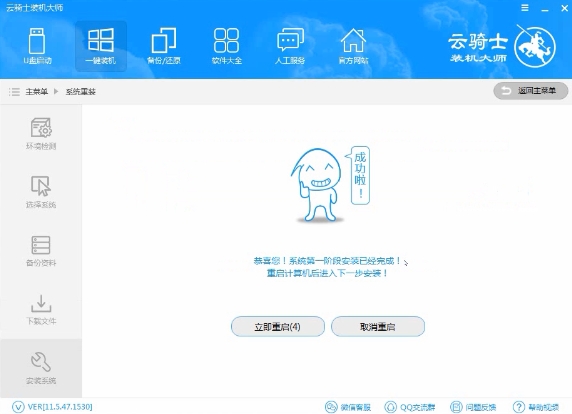
13.安装成功后系统会自动重启进入安装界面
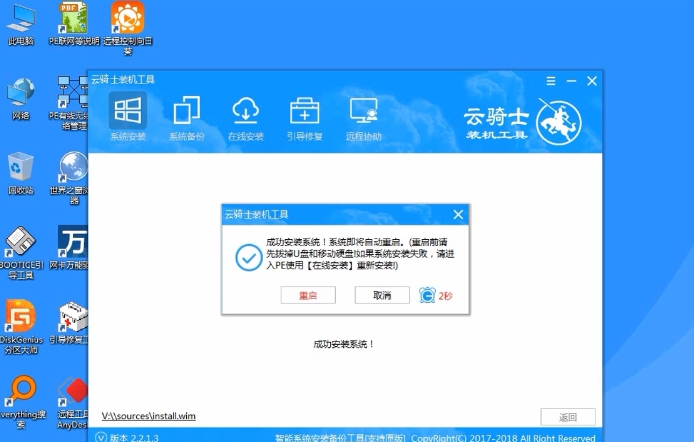
14.在这里我们稍微等待一会系统就安装完成了
